Како додати било коју команду траке у мени десног клика у оперативном систему Виндовс 8
У оперативном систему Виндовс 8, Мицрософт је представио траку у Виндовс Екплорер-у тако да бројне команде Екплорер-а могу бити видљивије приказане када су вам потребне. Али команде траке су и даље подељене на многе картице, што непотребно чини да пролазите кроз све картице да бисте пронашли команду коју требате да користите. На врху се налази трака са алаткама за брзи приступ где можете додати прилагођене команде, али проблем је што има само мале иконе величине 16 к 16 и нема текстуалног описа. Морате да пређете мишем изнад сваке од малих икона да бисте видели њихов опис. Такође, Десктоп нема траку, а већина корисних команди је недоступна десним кликом.
Насупрот томе, десни клик/контекстни мени је боља опција јер има иконе као и текстуални опис, одлична употребљивост тастатуре и не морате да памтите на којој картици траке се налази одређена команда на. Такође, трака заузима огромну количину вертикалног простора, тако да када додате команду у контекстни мени, можете да смањите траку или да је потпуно онемогућите помоћу нашег
Риббон Дисаблер. ;)Данас ћу поделити са вама кул трик који ће вам омогућити да додате било коју команду траке по вашем избору директно у (контекст) мени датотека и фасцикли са десним кликом. Хајде да видимо како.
Реклама
Најлакши начин да додате било коју команду Риббон у контекстни мени је да користите Винаеро Тјунер контекстног менија. Има интерфејс који је једноставан за коришћење и омогућиће вам да додате било коју команду коју желите.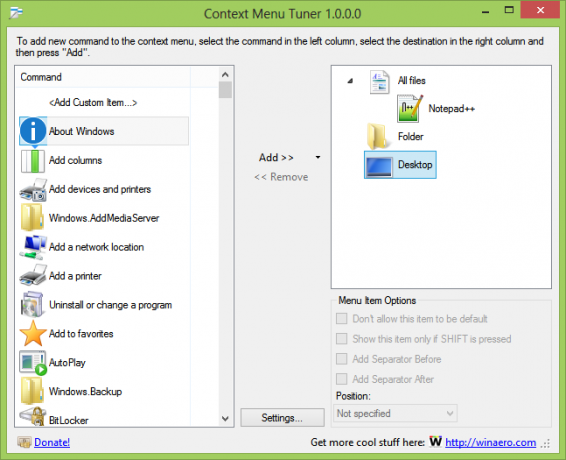
Ако више волите да то радите ручно тако што ћете сами уређивати регистар, читајте даље.
У оперативном систему Виндовс 8, све команде траке се чувају у регистратору под једним кључем за Екплорер под називом „ЦоммандСторе". Да бисте приступили Цомманд Сторе-у, отворите Регистри Едитор и идите на следећи кључ:
ХКЕИ_ЛОЦАЛ_МАЦХИНЕ\Софтваре\Мицрософт\Виндовс\ЦуррентВерсион\Екплорер\ЦоммандСторе\схелл
Бонус савет: Ако не знате како да извршите уређивање/подешавање регистра, погледајте наш чланак: Виндовс Регистри Едитор за лутке. Упознат ће вас са основама Регистри и Регистри Едитор (Регедит.еке).
Након што проширите овај кључ, видећете више поткључева који сви одговарају бројним командама траке. У ствари, Цомманд Сторе постоји и у оперативном систему Виндовс 7 и Виндовс Виста, али нажалост, овај трик за додавање команди у контекстни мени не функционише поуздано на Виндовс 7. Ради за неке команде, али можда неће радити за неке од њих, тако да можете да урадите овај трик и на Виндовс 7, само обавезно тестирајте и проверите да ли команда контекстног менија коју сте додали заиста ради. Ако не успе, мораћете да вратите промене.
У оперативном систему Виндовс 8 поуздано ради за све команде. Такође, више команди је укључено у Виндовс 8 Екплорер Цомманд Сторе него претходне верзије.
Како ручно додати било коју команду траке у мени са десним кликом
1. У уређивачу регистратора, под претпоставком да сте отишли до горе поменутог кључа регистратора ...\ЦоммандСторе\схелл, изаберите поткључ регистратора било које команде коју желите да додате у мени десним кликом. На пример, рецимо да желим да додам команду „Копирај као путању“ у мени десног клика. Биће приказано без држања тастера Схифт. Стога ћу морати да одаберем Виндовс.цопиаспатх кључ регистра.
2. Кликните десним тастером миша на овај тастер и изаберите Извези. Дајте датотеци било које име и сачувајте је. На пример, „Додај копију као путању у контекстни мени.рег“.
3. Сада морате да одредите кључ регистратора у ХКЦР грани за контекстни мени типа датотеке којој желите да додате ову команду. Можете га додати само за одређени тип датотеке, или га можете додати за све типове датотека, или чак за све фасцикле и објекте система датотека. У случају наше команде „Копирај као путању“, има смисла додати ово у ХКЦР\*\схелл кључ регистра јер је применљив на све типове датотека. Желимо да будемо у могућности да брзо копирамо путању било које врсте датотеке. Стога, наредбу коју смо извезли треба додати у ХКЦР\* кључ.
Напомена: Ово морате да промените по потреби. На пример, ако желите да додате команду траке коју сте извезли само у контекстни мени фасцикли, морали бисте да је додате у поткључ ХКЦР\Дирецтори\схелл. Ако желите да додате команду као што је „Управљање библиотеком“ у контекстни мени, има смисла да је додате само за библиотеке, стога ћете морати да је додате кључу ХКЦР\ЛибрариФолдер и тако даље. Добили сте идеју - потребно је да је додате за одговарајући тип датотеке.
4. Сада морате да лоцирате датотеку коју сте извезли у кораку 2. Идите на локацију на којој сте је сачували у Виндовс Екплорер-у и отворите је у Нотепад-у тако што ћете кликнути десним тастером миша на .рег датотеку и изабрати Опен витх -> Нотепад. Садржај команде траке коју сам извезао изгледа овако:
Виндовс Регистри Едитор верзија 5.00 [ХКЕИ_ЛОЦАЛ_МАЦХИНЕ\СОФТВАРЕ\Мицрософт\Виндовс\ЦуррентВерсион\Екплорер\ЦоммандСторе\схелл\Виндовс.цопиаспатх] "ВербНаме"="цопиаспатх" "ЦоммандСтатеСинц"="" „ИнвокеЦоммандОнСелецтион“=дворд: 00000001. "МУИВерб"="@схелл32.длл,-30329" "ВербХандлер"="{ф3д06е7ц-1е45-4а26-847е-ф9фцдее59бе0}" "Десцриптион"="@схелл32.длл,-30336" "ЦаноницалНаме"="{707Ц7БЦ6-685А-4А4Д-А275-3966А5А3ЕФАА}" "ЦоммандСтатеХандлер"="{3Б1599Ф9-Е00А-4ББФ-АД3Е-Б3Ф99ФА87779}" "Икона"="имагерес.длл,-5302"
4. Обратите пажњу на део текста који сам истакао подебљаним. Потребно је само да замените овај део текста са ХКЦР\*\схелл (или било којим ХКЦР поткључем за тип датотеке у који желите да га спојите). Након што извршите измену, требало би да изгледа овако (нагласио сам промењени део подебљаним):
Виндовс Регистри Едитор верзија 5.00 [ХКЕИ_ЦЛАССЕС_РООТ\*\схелл\Виндовс.цопиаспатх] "ВербНаме"="цопиаспатх" "ЦоммандСтатеСинц"="" „ИнвокеЦоммандОнСелецтион“=дворд: 00000001. "МУИВерб"="@схелл32.длл,-30329" "ВербХандлер"="{ф3д06е7ц-1е45-4а26-847е-ф9фцдее59бе0}" "Десцриптион"="@схелл32.длл,-30336" "ЦаноницалНаме"="{707Ц7БЦ6-685А-4А4Д-А275-3966А5А3ЕФАА}" "ЦоммандСтатеХандлер"="{3Б1599Ф9-Е00А-4ББФ-АД3Е-Б3Ф99ФА87779}" "Икона"="имагерес.длл,-5302"
5. Остатак садржаја .рег датотеке треба да остане непромењен. Једноставно сачувајте промене у .рег датотеци, затворите Нотепад и двапут кликните на .рег датотеку да бисте је спојили заједно са измењеном путањом назад до регистра.
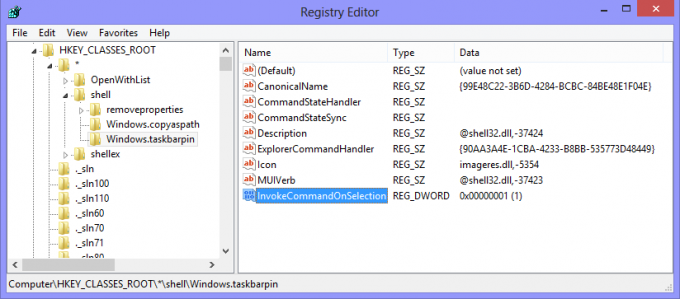
6. То је то. Након спајања команде, покушајте да кликнете десним тастером миша на исправан тип датотеке (било која врста датотеке ће бити довољна у случају *).
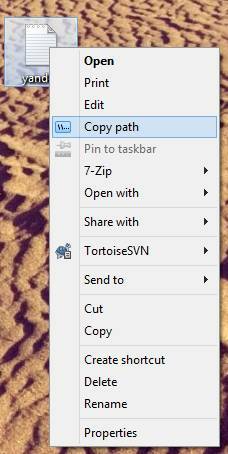
Приметићете команду коју сте управо додали.
